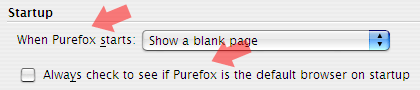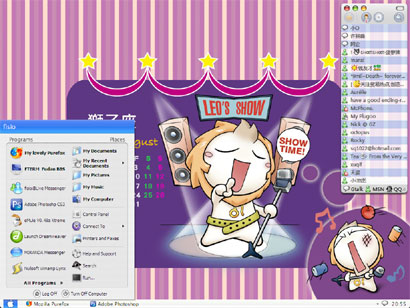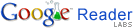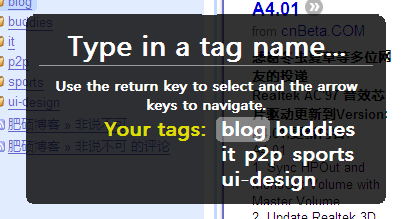上次贴桌面的时候 细心读者 ayanamist 发现了我在 Firefox 显示名称上做的手脚,当然 Mozilla 没有出过 Purefox, 这也不是编译的结果,只是 Firefox 可以以不同的名称来称呼它自己,修改之后不光窗口标题可以显示个性名称,在设置、关于等界面里,它都会用个性名称来自称。例如:
上次贴桌面的时候 细心读者 ayanamist 发现了我在 Firefox 显示名称上做的手脚,当然 Mozilla 没有出过 Purefox, 这也不是编译的结果,只是 Firefox 可以以不同的名称来称呼它自己,修改之后不光窗口标题可以显示个性名称,在设置、关于等界面里,它都会用个性名称来自称。例如:
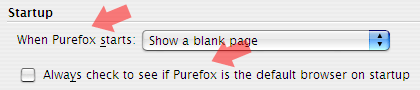
要定义个性名称,需要修改 %ProgramFiles%Mozilla Firefoxchromeen-US.jarlocalebrandingbrand.dtd 里面定义的长名称 Mozilla Firefox 和短名称 Firefox. 其中 jar 是压缩包,可以用 7-Zip / WinZip / WinRAR 打开,dtd 则可以用任何文本编辑器比如记事本编辑。注意写入 jar 的时候需要关闭 Firefox. 类似地,关于信息里面的图像可以在 %ProgramFiles%Mozilla Firefoxchromebrowser.jarcontentbranding 里找到,如果您也想改一改的话。
这样仅仅是改了名称,如果您到 官方扩展站 去找些皮肤,再配合上我介绍过的 修改主程序图标、修改浏览器标识,完全可以把 Firefox 伪装成别的什么浏览器的样子,详细做法搜一搜很多的,我就不细说了。
写到这里,美化教程基本上就算收尾啦。下一步打算分享一些 使用技巧,请多关注:)
今天老肥经手了两只杂牌 USB 蓝牙适配器,淘宝上找的,20一只。拿到手就被这山寨货的创意镇住了——号称传输距离 100 米,还带个很拽的能转动的天线,剥开壳之后是什么样子呢? 各位看清了,里面的芯片占了一半不到的样子,所谓的“天线”其实是塑料棍一根…哈哈

通常杂牌蓝牙是不能在 Windows 下自动安装驱动的,但是我们还有杂牌蓝牙的救星 BlueSoleil, 可这次连 BlueSoleil 都搞不定它了,还好搜到了一个让杂牌 USB 蓝牙适配器自动安装驱动的办法,贴出来分享给需要的朋友:
- 打开设备管理器(Win 键 + Pause/Break 键 → 硬件 → 设备管理器),找到驱动异常的蓝牙设备,比如我这个是 BCM2045A. 打开它的属性 → 详细信息,例如 “USB\vid_0a5c&PID_2100”, 记下这个设备的 vid 和 PID,值为四位的十六进制数。
- 开始 → 运行(Win 键 + R):
notepad %systemroot%\inf\bth.inf
找到 [Sony.NT.5.1] ,在它下面加上一行,vid 和 PID 填刚才看到的值:
USB Bluetooth Device= BthUsb, USB\Vid_0a5c&Pid_2100
- 返回设备管理器,点击更新该设备的驱动,选择自动安装,即可完成。
 看厌了 Firefox 的图标?其实除了按自己的喜好更改它的快捷方式图标之外,也可以更改它的程序图标,让窗口左上角、任务栏图标都替换成自己想要的样子。方法有两个,文的和武的。先说文的。
看厌了 Firefox 的图标?其实除了按自己的喜好更改它的快捷方式图标之外,也可以更改它的程序图标,让窗口左上角、任务栏图标都替换成自己想要的样子。方法有两个,文的和武的。先说文的。
在 Firefox 的安装路径如下目录放置一个图标文件 main-window.ico 然后重启 Firefox,就这么简单。这个路径的典型位置是:
%ProgramFiles%\Mozilla\Firefox\chrome\
iconsdefault\main-window.ico
如果没有这个目录那么自己新建就是了。但是这只会改变主窗口的图标,如果打开书签窗口什么的还会是默认图标。那么类似地,在这个目录下继续放置:
bookmark-window.ico
deviceManager.ico
downloadManager.ico
extensionsManager.ico
help.ico
jsconsoleWindow.ico
loadDevice.ico
metadata.ico
可以改变相应窗口的图标,按需添加。
然后说武的:参考主程序 firefox.exe 内置图标的尺寸和格式找到或者做好图标,用 Resource Hacker or eXeScope 打开 exe 替换之。提供一个用题图做成的图标 下载,格式和 firefox.exe icon:0 相符,可用于直接替换。该图标版权属于 Everaldo.
点名游戏 又来了,感谢 央街浪子 和 偶爱偶家 点名赐链:)我桌面从来不放图标的,于是截图的时候放了个开始菜单和 Miranda IM, 不然就变成葱宝墙纸秀啦。顺便送出 Ethan 的 2007 葱宝星座壁纸套装,全套 12 张,zip1, zip2. 这套墙纸还是我自己动手挖去上面广告水印的噢,只留下了原画作者 Ethan 的署名。But Ethan is GFWed…
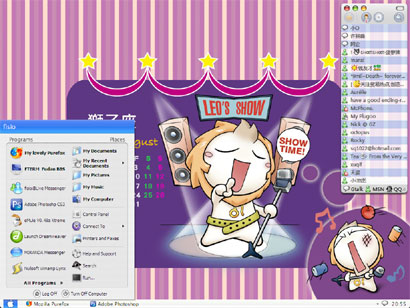
差点忘了点名,那就 athere, 阿企, iNEVER, fire3, 小喆, kerby, mercy, 大猫, kaka 吧,挑我这里的常客下手,咔咔,各位随意!
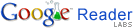 Google Reader 是我在用的 RSS 阅读器,全快捷键操作是我最喜欢的一点。鼠标操作相对比较直观、傻瓜,而键盘操作的优点在于便捷、快速,不用看就知道怎么按。大家平时用得比较多的快捷键应该是上篇下篇、刷新,可还有些有趣的快捷键您都知道吗?(在 Google Reader 主界面按 “?” 可以呼出 快捷键列表)
Google Reader 是我在用的 RSS 阅读器,全快捷键操作是我最喜欢的一点。鼠标操作相对比较直观、傻瓜,而键盘操作的优点在于便捷、快速,不用看就知道怎么按。大家平时用得比较多的快捷键应该是上篇下篇、刷新,可还有些有趣的快捷键您都知道吗?(在 Google Reader 主界面按 “?” 可以呼出 快捷键列表)
- g 然后 t:选择标签 (tags)
标签可以用来将订阅归类,Google Reader 的标签虽然显示成文件夹的样子,但实际上一个订阅可以打上多个标签,这样除了按内容分类,还可以新建一些标签来区分它们的重要性,提高阅读效率。按下 g 然后按 t 会列出所有标签列表,然后用上下键选择,或者输入标签名进行过滤。
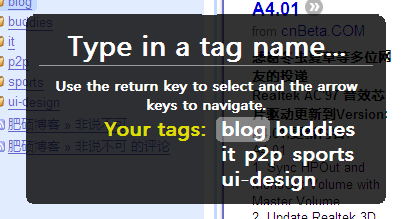 阅读全文
阅读全文
 上次贴桌面的时候 细心读者 ayanamist 发现了我在 Firefox 显示名称上做的手脚,当然 Mozilla 没有出过 Purefox, 这也不是编译的结果,只是 Firefox 可以以不同的名称来称呼它自己,修改之后不光窗口标题可以显示个性名称,在设置、关于等界面里,它都会用个性名称来自称。例如:
上次贴桌面的时候 细心读者 ayanamist 发现了我在 Firefox 显示名称上做的手脚,当然 Mozilla 没有出过 Purefox, 这也不是编译的结果,只是 Firefox 可以以不同的名称来称呼它自己,修改之后不光窗口标题可以显示个性名称,在设置、关于等界面里,它都会用个性名称来自称。例如: